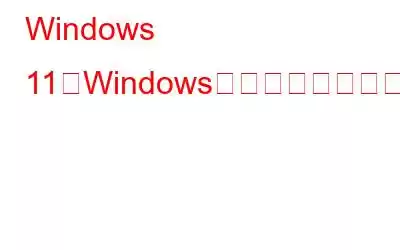Windows 11 デバイスと個人情報を保護するためのワンストップ セキュリティ ショップは、Windows セキュリティです。ただし、場合によっては、Windows セキュリティ プログラムを再起動する必要があります。プログラムが誤動作しているか、まれに起動すらできない可能性があります。これを行うと、Windows セキュリティ アプリの設定はすべてリセットされ、デフォルト値に戻ります。
プログラムは、リセット後に最初にコンピューターで開いたときとまったく同じように機能し、表示されます。リセットプロセスはより速く、プログラムを再度ダウンロードする必要はありませんが、アプリの再インストールと非常に似ています。そのため、ここでは Windows 11 の Windows セキュリティ プログラムをリセットする簡単な方法をいくつか紹介します。
Windows 11 で Windows セキュリティをリセットする方法
1. [設定] メニューを使用して Windows セキュリティ アプリをリセットする
[設定] メニューで Windows セキュリティ プログラムをリセットするのが、最も簡単で最もよく使用される方法です。実行する必要がある手順は次のとおりです。
ステップ 1: [設定] メニューを開いた後、画面の左側のパネルにある [アプリ] オプションをクリックします。
ステップ 2: インストールするアプリを決定します。
ステップ 3: Windows セキュリティの横にある 3 つのドットを見つけてクリックします。
ステップ 4: コンテキスト メニューから [詳細オプション] を選択します。
ステップ 5: 次に、下にスクロールして [リセット] ボタンを見つけてクリックします。プロンプトが表示されたら、もう一度 [リセット] を選択します。
注: デバイス上のアプリのデータが、設定やサインインの詳細とともに完全に削除されます。
2. Windows PowerShell を使用して Windows セキュリティ アプリをリセットしますか?
Windows の専門ユーザーであり、コマンド ライン ツールに精通している場合は、PowerShell を使用して Windows セキュリティ アプリをリセットできます。その方法は次のとおりです。
ステップ 1: Win キーを押すと、スタート メニューが表示されます。
ステップ 2: 検索ボックスに「PowerShell」と入力し、右側のペインから [管理者として実行] を選択します。他の方法でも Windows PowerShell を起動できます。
ステップ 3: PowerShell ウィンドウで、次のコマンドを入力するかコピーして、Enter キーを押します。
Get-AppxPackage Microsoft.SecHealthUI -AllUsers | Reset-AppxPackage
ステップ 4: コマンドが正常に実行されるまで待ちます。それを閉めて その後の PowerShell ウィンドウ。
3.コマンド プロンプトを使用して Windows セキュリティ アプリをリセットする
コマンド プロンプトを使用すると、Windows セキュリティ プログラムを簡単にリセットできます。その方法は次のとおりです。
ステップ 1: コマンド プロンプトは、[スタート] メニューを開いて検索バーに入力すると見つかります。
ステップ 2: 右側で、[管理者として実行] オプションを選択します。管理者権限があれば、コマンド プロンプトが開きます。
ステップ 3: 管理者特権のコマンド プロンプト ウィンドウで次のコマンドを入力した後、Enter キーを押します。
PowerShell -ExecutionPolicy Unrestricted -Command "& {$manifest = (Get-AppxPackage *Microsoft.Windows.SecHealthUI*).InstallLocation + '\AppxManifest.xml' ; Add-AppxPackage -DisableDevelopmentMode -Register $manifest}"
ステップ 4: コマンドを発行すると、Windows セキュリティ プログラムが再インストールされ、マシンに再登録されます。
ボーナス ヒント: T9 を使用します。リアルタイム ウイルス対策で PC を常に安全に保ちます
リアルタイム ウイルス対策は常に安全であるとは限りませんが、攻撃をブロックできるため、犯罪者が利用するマルウェア ツールを回避するのに役立ちます。 T9 Antivirus は、トップクラスのウイルス対策プログラムの 1 つです。 2 年前に iVB100 認証を取得し、引き続きその認証を保持しています。このプログラムを使用すると、次のような利点がたくさんあります。
マルウェア防御
T9 アンチウイルスは、幅広い脅威に対する保護を提供します。これには、感染、ゼロデイ脅威、マルウェア、トロイの木馬、PUP、アドウェアなどが含まれます。
ウイルス定義の更新
ウイルス対策ソフトウェアは頻繁に更新する必要があります新たなマルウェアの脅威が出現し、ハッカーの能力が向上するにつれて、それを検出して排除するためです。最新のデータベース定義更新を定期的にインストールすることで、T9 アンチウイルスは最新の脅威からユーザーを守ります。
最も複雑で現代的な脅威から身を守ります。
今日のネットワーク社会における主要なセキュリティ問題の 1 つは、高度な攻撃の可能性です。これらの危険を軽減する最善の方法は、リアルタイムのセキュリティと多くの防御を提供する T9 ウイルス対策ソフトウェアやマルウェア対策ソフトウェアなどの最先端のプログラムを使用することです。
即時安全
インスタント セキュリティにより、マルウェアは事前に阻止されます。 コンピュータに感染する可能性があります。 ID 詐欺、セキュリティ上の危険、その他の問題を含む脅威はすべて回避できます。
最後の言葉
Windows セキュリティ ソフトウェアは、コンピュータ上で常に有効にする必要があります。オンラインでの安全を確保するだけでなく、ローカル ファイルも保護します。ただし、Windows セキュリティ プログラムが正しく動作しない場合は、前述の方法を使用してリセットできます。 Windows 11 コンピューター上の Windows セキュリティ ソフトウェアが機能を停止した場合は、他のさまざまな方法を試すことができます。
ご質問や推奨事項がございましたら、以下のコメント欄でお知らせください。喜んで解決策を提供させていただきます。私たちは、一般的な技術関連の問題に対するアドバイス、トリック、解決策を頻繁に公開しています。 Facebook、Twitter、YouTube、Instagram、Flipboard、Pinterest でも私たちを見つけることができます。
読み取り: 0